관리 클라이언트: 작업 그룹 관리자에서 키체인 메뉴를 관리하는 방법
작업 그룹 관리자에서 키체인 메뉴를 관리하는 방법에 대해 알아봅니다.
키체인 메뉴 항목이 사용자의 메뉴 막대에 항상 표시되거나 전혀 표시되지 않도록 작업 그룹 관리자에서 키체인 메뉴를 관리할 수 있습니다.
아래 단계에 따라 작업 그룹 관리자에서 키체인 메뉴를 관리합니다.
작업 그룹 관리자에서 관리할 기록을 선택합니다.
상단 도구 막대에서 '환경설정'을 클릭한 다음 '세부사항' 탭을 클릭합니다.
시스템 관련 환경설정 매니페스트를 아직 가져오지 않은 경우에는 작업 그룹 관리자에서 다음 응용 프로그램을 가져와서 해당 매니페스트를 가져옵니다.
/시스템/라이브러리/CoreServices/ManagedClient.app
매니페스트를 가져왔으면 편집을 위해 작업 그룹 관리자의 목록에서 '기타 메뉴'(com.apple.mcxMenuExtras) 항목을 이중 클릭합니다.
펼침 삼각형을 클릭하여 기본 환경설정 도메인(한 번, 자주 또는 항상)을 확장합니다.
방금 확장한 환경설정 도메인을 선택하여 강조 표시한 다음 '새 키' 버튼을 클릭하여 새 키를 생성합니다.
키체인 기타 메뉴가 기본 목록에 없으므로 팝업 메뉴에서 '편집'을 선택하고 이름 열 아래에 다음을 추가합니다.
/Applications/Utilities/Keychain Access.app/Contents/Resources/Keychain.menu
유형 열 팝업 메뉴 아래에서 'boolean'을 선택합니다.
항목을 메뉴 막대에 표시하려면 값 열에서 'true'를 선택합니다.
'지금 적용'을 클릭하여 변경 사항을 저장합니다.
환경설정 편집기를 치우려면 '완료'를 클릭합니다.
참고: 작업 그룹 관리자에 항목이 환경설정 매니페이스와 일치하지 않다고 표시됩니다. 이는 정상적인 동작입니다.
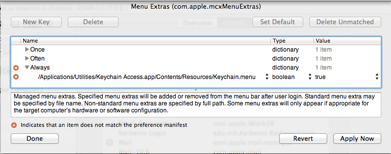
더 알아보기
환경설정 매니페스트 가져오기에 대한 자세한 내용은 문서 HT3993을 참조하십시오.
Apple이 제조하지 않은 제품에 관한 정보 또는 Apple의 관리 또는 테스트 대상이 아닌 독립적인 웹 사이트는 권장 또는 보증 없이 제공되는 것입니다. Apple은 타사 웹 사이트 또는 제품에 대한 선택, 성능 및 사용과 관련하여 발생하는 결과에 대해 책임을 지지 않습니다. Apple은 타사 웹 사이트의 정확성 또는 신뢰도에 대해 어떠한 언급도 하지 않습니다. 자세한 내용은 해당 업체에 문의하시기 바랍니다.